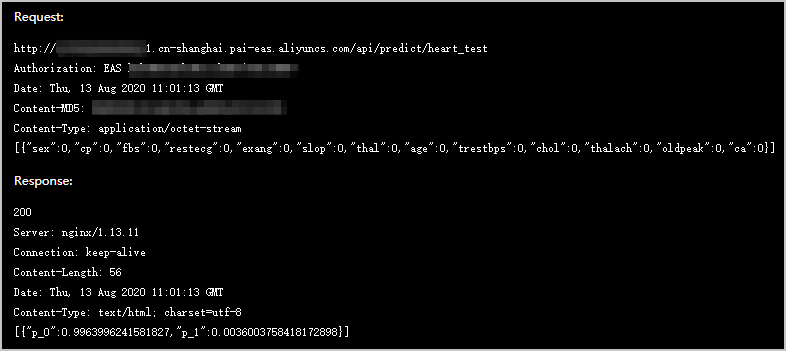本文使用心脏病预测案例,为您介绍如何通过PAI进行一站式机器学习,包括模型训练、模型部署及在线预测服务调用。
部署模型
进入PAI-Studio项目空间。
登录PAI控制台。
在左侧导航栏,选择。
在页面左上方,选择使用服务的地域。
可选:在PAI可视化建模页面的搜索框,输入项目名称,搜索项目。
单击待打开的项目操作列下的进入机器学习。
构建并运行实验。
在左侧导航栏,单击首页。
在模板列表,单击心脏病预测案例下的从模板创建。
在新建实验对话框,配置参数。
参数
描述
名称
实验的名称,不能超过32个字符。例如,心脏病预测案例。
项目
PAI-Studio项目空间名称,系统自动带入,不能修改。
描述
对实验进行简要描述,以区分多个实验。例如,该实验包括数据预处理、特征工程、模型训练及预测等全套机器学习流程。
名称
实验的存储位置,默认存储在我的实验文件夹。
单击确定,等待大约十秒钟,实验构建成功后如下图所示。
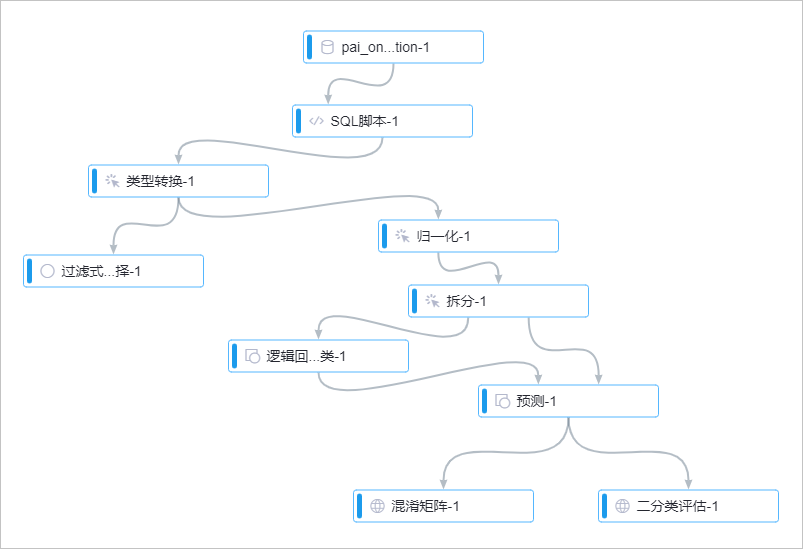
单击画布上方的运行,运行过程中右键单击组件,可以查看组件的输出。
部署模型。
实验运行结束后,鼠标悬停在画布上方的部署,单击模型在线部署。
在选择要部署的模型对话框,选择待部署的模型并单击下一步。
在部署详情及配置确认面板,配置参数。
区域
参数
描述
资源组
资源组种类
支持使用公共资源组或已购买(创建)的专属资源组部署模型服务。
模型
Processor种类
心脏病模型的Processor种类为PMML,系统自动配置。
资源种类
仅资源组种类为公共资源组时,该参数生效,且取值为CPU。
说明部署不同的模型时,需要配置的参数可能不同。关于资源和模型的更多参数请参见控制台上传部署。
单击下一步。
在部署详情及配置确认面板,配置部署方式相关参数。
新建服务
在部署详情及配置确认面板,单击新建服务,并配置相关参数。
参数
描述
自定义模型名称
只能包含数字、小写字母及下划线(_),且必须以字母开头。
模型部署占用资源
实例数
建议配置多个服务实例,以避免单点部署带来的风险。
Quota
仅资源组种类为公共资源组时,该参数生效。1 Quota等于1核加4 GB内存,Quota取值范围为1~100。
核数
仅资源组种类为专属资源组时,该参数生效。
内存数(M)
仅资源组种类为专属资源组时,该参数生效。
说明单实例内的CPU、GPU及内存需要位于同一台机器上。如果资源不够,则会导致部署失败。
对于高稳定性要求的正式服务,建议使用包含多台机器的资源组,并部署多个服务实例。
单击部署。
新增蓝绿部署
在部署详情及配置确认面板,单击新增蓝绿部署,并配置相关参数。
参数
描述
选择已部署模型服务
选择已部署的模型服务,默认为正在服务的版本。
模型部署占用资源
实例数
建议配置多个服务实例,以避免单点部署带来的风险。
Quota
仅资源组种类为公共资源组时,该参数生效。1 Quota等于1核加4 GB内存,Quota取值范围为1~100。
核数
仅资源组种类为专属资源组时,该参数生效。
内存数(M)
仅资源组种类为专属资源组时,该参数生效。
单击部署。
部署完成后,可以修改两个模型的流量分配。
在PAI EAS模型在线服务页面,单击待切换流量模型的切换流量。
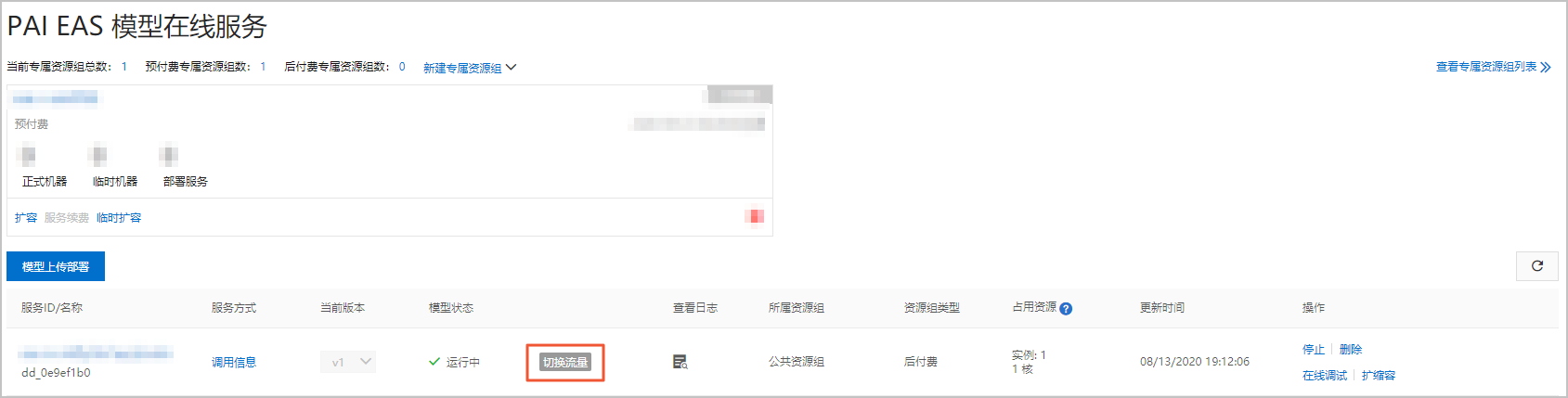
在切换流量对话框,修改当前模型流量,系统会自动更新关联模型流量。
当前模型的初始流量为100%,您可以根据实际情况配置模型流量。下图中当前模型取值20,表示当前模型承载20%流量,关联模型承载80%流量。
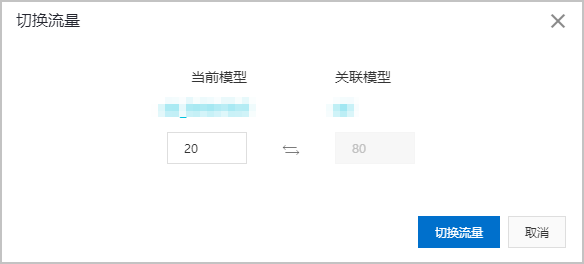
单击切换流量。
在消息提醒对话框,单击确认。
在线调试
模型部署完成后,您可以在线调试服务。
进入PAI-EAS 模型在线服务页面。
登录PAI控制台。
在左侧导航栏单击工作空间列表,在工作空间列表页面中单击待操作的工作空间名称,进入对应工作空间内。
在工作空间页面的左侧导航栏选择,进入PAI-EAS 模型在线服务页面。
在PAI EAS模型在线服务页面,单击待调试服务操作列下的在线调试。
在调试页面的在线调试请求参数区域,配置参数。
参数
描述
接口地址
系统自动填入,无需手动配置。
Token
系统自动填入,无需手动配置。
Request Body
输入数据(特征)。以心脏病预测案例的逻辑回归模型为例,Request Body信息如下。
[{"sex":0,"cp":0,"fbs":0,"restecg":0,"exang":0,"slop":0,"thal":0,"age":0,"trestbps":0,"chol":0,"thalach":0,"oldpeak":0,"ca":0}]单击发送请求,即可在调试信息区域查看预测结果。